Nokia 5300 XPRESSMUSIC, 5300 User Manual [sv]

XpressMusic
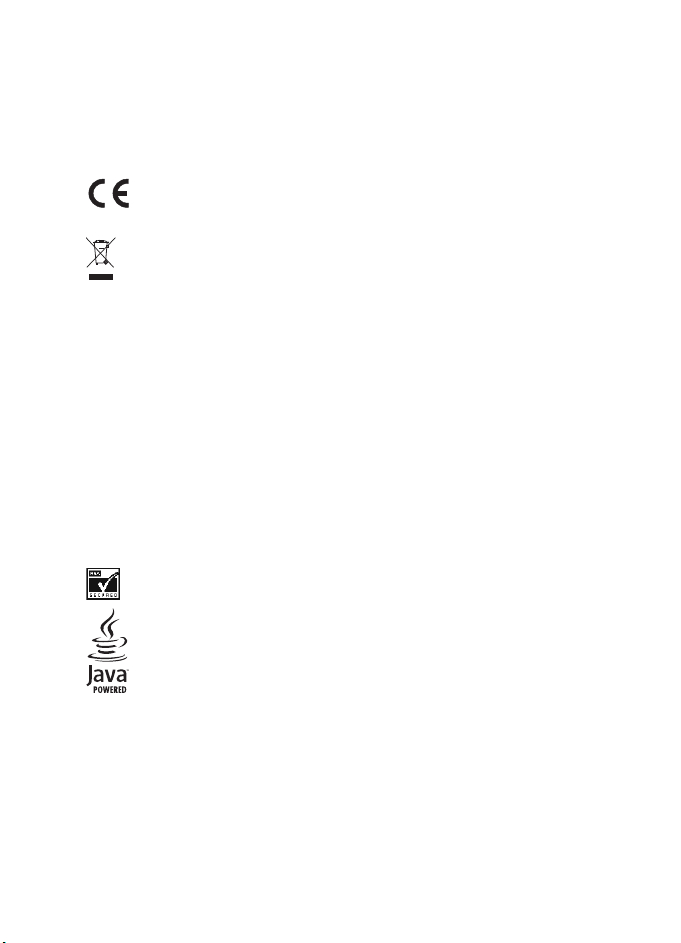
KONFORMITETSDEKLARATION
Härmed intygar, NOKIA CORPORATION, att denna RM-146 står i överensstämmelse med de
väsentliga egenskapskrav och övriga relevanta bestämmelser som framgå r av direktiv
1999/5/EG.
En kopia av konformitetsdeklarationen finns på
http://www.nokia.com/phones/declaration_of_conformity/.
0434
Den överkorsade soptunnan på hjul betyder att inom EU måste produkten vid
slutet av dess livslängd föras till en separat sopuppsamling. Detta gäller inte bara
denna enhet utan även alla tillbehör som är märkta med denna symbol. Kasta inte
dessa produkter med det vanliga hushållsavfallet. Mer information finns i
produktens miljödeklaration eller landsspecifika information på www.nokia.com.
Copyright © 2006 Nokia. Alla rättigheter förbehållna.
Reproduktion, överföring, distribution eller lagring av delar av eller hela innehållet i detta
dokument i vilken som helst form, utan föregående skriftlig tillåtelse från Nokia, är
förbjuden.
Nokia, Visual Radio, Nokia Connecting People, Xpress-on och Pop-Port är varukännetecken
eller registrerade varumärken som tillhör Nokia Corporation. Andra produkt- och
företagsnamn som det hänvisats till kan vara varukännetecken eller näringskännetecken som
tillhör sina respektive ägare.
Nokia tune är ett ljudmärke som tillhör Nokia Corporation.
US Patent No 5818437 and other pending patents. T9 text input software Copyright ©
1997-2006. Tegic Communications, Inc. All rights reserved.
Includes RSA BSAFE cryptographic or security protocol software from RSA Security.
Java is a trademark of Sun Microsystems, Inc.
This product is licensed under the MPEG-4 Visual Patent Portfolio License (i) for personal and
noncommercial use in connection with information which has been encoded in compliance
with the MPEG-4 Visual Standard by a consumer engaged in a personal and noncommercial
activity and (ii) for use in connection with MPEG-4 video provided by a licensed video
provider. No license is granted or shall be implied for any other use. Additional information
including that relating to promotional, internal and commercial uses may be obtained from
MPEG LA, LLC. See <http://www.mpegla.com>.
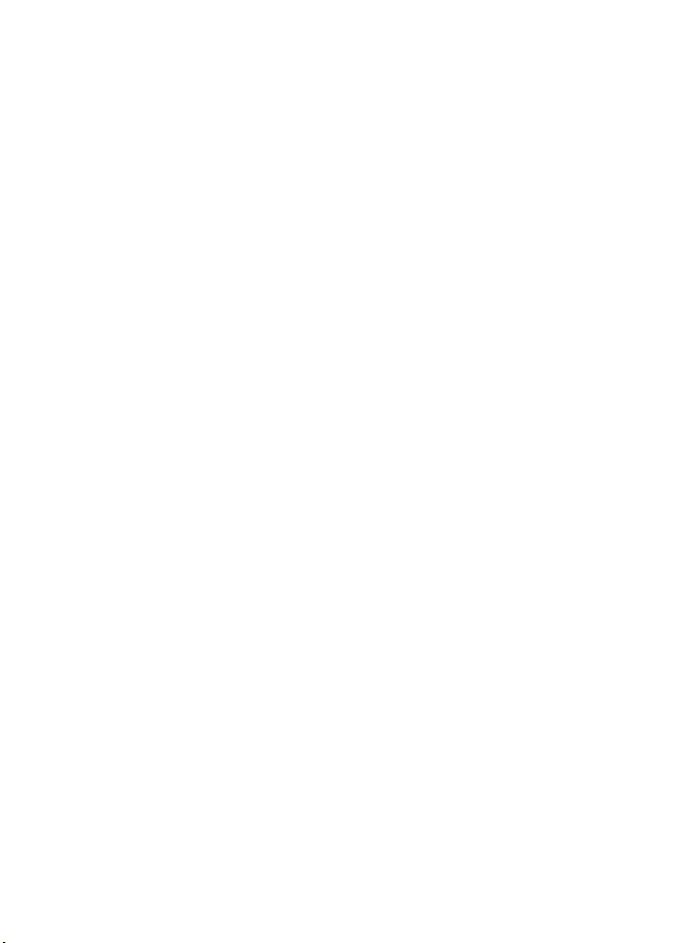
Denna produkt är licensierad under MPEG-4 Visual Patent Portfolio License (i) för personligt
och icke-kommersiellt bruk i samband med information som kodats av en konsument i
enlighet med MPEG-4 Visual Standard för personligt och icke-kommersiellt bruk eller (ii) för
användning i samband med MPEG-4-video tillhandahållen av en licenserad videoleverantör.
Ingen licens beviljas eller underförstås för något annat syfte. Ytterligare information,
inklusive användning för marknadsföring, internt och kommersiellt bruk, kan hämtas frå n
MPEG LA, LLC. Se <http://www.mpegla.com>.
Nokia utvecklar ständigt sina produkter. Nokia förbehåller sig rätten att göra ändringar och
förbättringar i de produkter som beskrivs i detta dokument utan föregående meddelande.
Den här Nokia-enheten uppfyller villkoren i EU-direktivet 2002/95/EG angående
begränsning av användning av vissa farliga ämnen i elektriska och elektroniska produkter.
Under inga omständigheter skall Nokia vara ansvarigt för förlust av data eller inkomst eller
särskild, tillfällig, följdskada, eller indirekt skada, oavsett orsaken till förlusten eller skadan.
Innehållet i detta dokument gäller aktuella förhållanden. Förutom vad som stadgas i
tillämplig tvingande lagstiftning, ges inga garantier av något slag, varken uttryckliga eller
underförstådda, inklusive, men utan begränsning till, garantier avseende produktens
allmänna lämplighet och/eller lämplighet för ett särskilt ändamål, vad gäller riktighet,
tillförlitlighet eller innehållet i detta dokument. Nokia förbehåller sig rätten att ändra detta
dokument eller återkalla det utan föregående meddelande.
Tillgång till särskilda produkter kan variera efter region. Vänligen kontrollera detta med din
närmaste Nokia-återförsäljare.
Denna enhet kan innehålla artiklar, teknik eller programvara som faller under exportlagar
och regleringar från USA eller andra länder. Spridning i strid mot lagen är förbjuden.
9249640/Utgå va 1
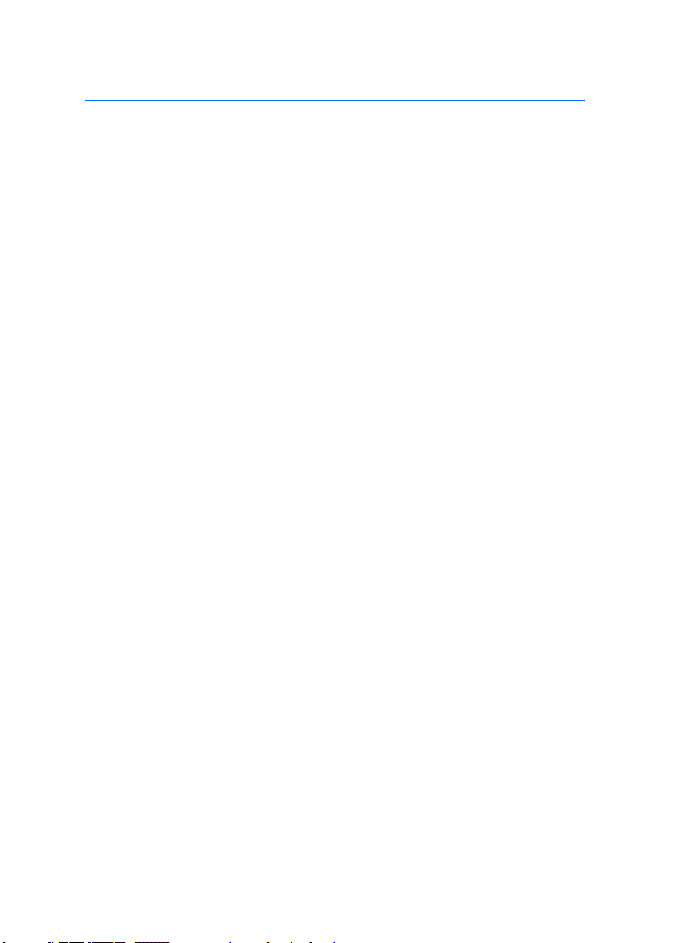
Innehåll
Säkerhetsinformation............... 6
Allmän information.................. 9
Koder ......................................................... 9
Tjänst för
konfigurationsinställningar.............. 10
Ladda ned innehåll............................. 10
Nokia-support...................................... 10
1. Komma igång..................... 11
Installera SIM-kort och batteri....... 11
Sätta i ett microSD-kort ................... 12
Ta bort microSD-kortet .................... 12
Ladda batteriet.................................... 13
Öppna den utdragbara telefonen ... 13
Slå på och stänga av telefonen ...... 14
Antenn.................................................... 14
Headset.................................................. 15
Telefonremmen.................................... 15
2. Din telefon ......................... 16
Knappar och delar............................... 16
Vänteläge.............................................. 17
Profil för flygning................................ 19
Låsa knapparna (knapplås)............... 19
Funktioner utan SIM-kort................. 19
3. Samtalsfunktioner ............. 20
Ringa ett samtal.................................. 20
Besvara eller avvisa ett samtal ....... 21
Alternativ under ett samtal.............. 22
4. Skriva in text ..................... 23
Normal textinmatning....................... 23
Automatisk textigenkänning........... 23
5. Bläddra i menyerna ........... 25
6. Meddelanden ..................... 26
Textmeddelande.................................. 26
Multimediemeddelande.................... 27
Vykort..................................................... 30
Snabbmeddelanden............................ 30
Nokia Xpress-ljudmeddelanden...... 31
Minnet fullt.......................................... 31
Mappar................................................... 31
E-postprogram..................................... 32
Chatt....................................................... 35
Röstmeddelanden............................... 39
Infomeddelanden................................ 39
Servicekommandon............................ 39
Radera meddelanden......................... 39
SIM-meddelanden.............................. 40
Meddelandeinställningar.................. 40
7. Kontakter............................ 44
Söka efter en kontakt ........................ 44
Spara namn och telefonnummer.... 44
Spara information............................... 44
Kopiera eller flytta kontakter.......... 45
Redigera kontaktinformation.......... 45
Synkronisera alla................................. 45
Radera kontakter................................. 45
Visitkort ................................................. 46
Inställningar......................................... 46
Grupper.................................................. 47
Snabbuppringning .............................. 47
Information, service och
mina nummer....................................... 47
8. Samtalslogg ........................ 48
Positionsinformation.......................... 48
9. Inställningar ....................... 49
Profiler ................................................... 49
Teman..................................................... 49
Signaler.................................................. 49
Display.................................................... 50
Tids- och datuminställningar.......... 51
4
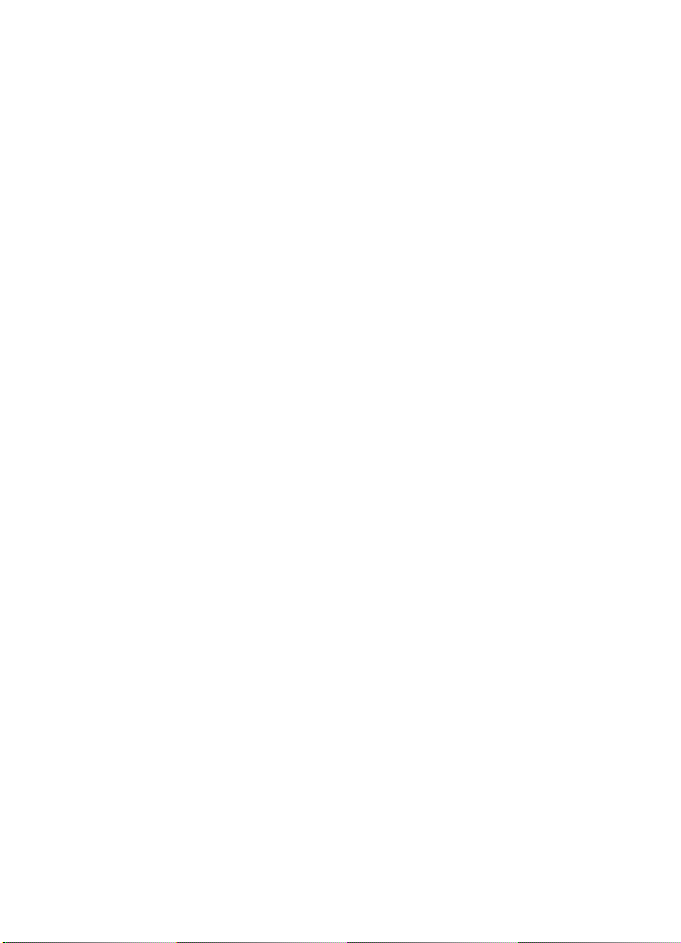
Egna genvägar...................................... 51
Anslutbarhet......................................... 52
Samtal..................................................... 57
Telefon.................................................... 58
Tillbehör.................................................. 59
Konfiguration........................................ 60
Säkerhet................................................. 61
Telefonuppdateringar......................... 62
Återställ fabriksinställningar............ 63
10.Operatörsmeny.................. 64
11.Galleri................................ 65
Skriva ut bilder..................................... 65
Minneskort............................................ 66
12.Multimedia........................ 67
Kamera och video................................ 67
Mediaspelare......................................... 68
Musikspelare......................................... 69
Radio....................................................... 70
Röstinspelning...................................... 72
Equalizer................................................. 73
Stereobreddning .................................. 73
13.Talknapp............................ 74
PTT-kanaler............................................ 74
Slå på och av PTT................................. 76
Ringa och ta emot
ett PTT-samtal...................................... 76
Begäran om återuppringning........... 78
Lägga till en direktkontakt................ 79
PTT-inställningar.................................. 79
Konfigurationsinställningar.............. 80
Internet................................................... 80
14.Planerare ........................... 81
Alarmklocka........................................... 81
Kalender................................................. 81
Att göra.................................................. 82
Noteringar............................................. 83
Kalkylator............................................... 83
Timer ....................................................... 83
Stoppur................................................... 83
15.Program ............................. 85
Starta ett spel....................................... 85
Starta ett program.............................. 85
Programalternativ............................... 85
Ladda ned ett program...................... 85
16.SIM-tjänster ...................... 87
17.Internet.............................. 88
Webbinställningar............................... 88
Ansluta till en tjänst........................... 88
Läsa webbsidor..................................... 89
Bokmärken............................................. 89
Inställningar för utseende................. 90
Säkerhetsinställningar....................... 91
Inställningar för nedladdning .......... 91
Tjänsteinkorg........................................ 91
Cache-minne........................................ 92
Säkerhet när du surfar....................... 92
18.Datoranslutning ................ 95
Nokia PC Suite...................................... 95
Paketdata, HSCSD och CSD .............. 95
Bluetooth............................................... 95
Datakommunikationsprogram......... 96
19.Information om batteri .... 97
Laddning och urladdning.................. 97
Äkthetskontroll av
Nokia-batterier .................................... 98
Skötsel och underhåll ......... 100
Ytterligare
säkerhetsinformation .......... 101
Index..................................... 105
5
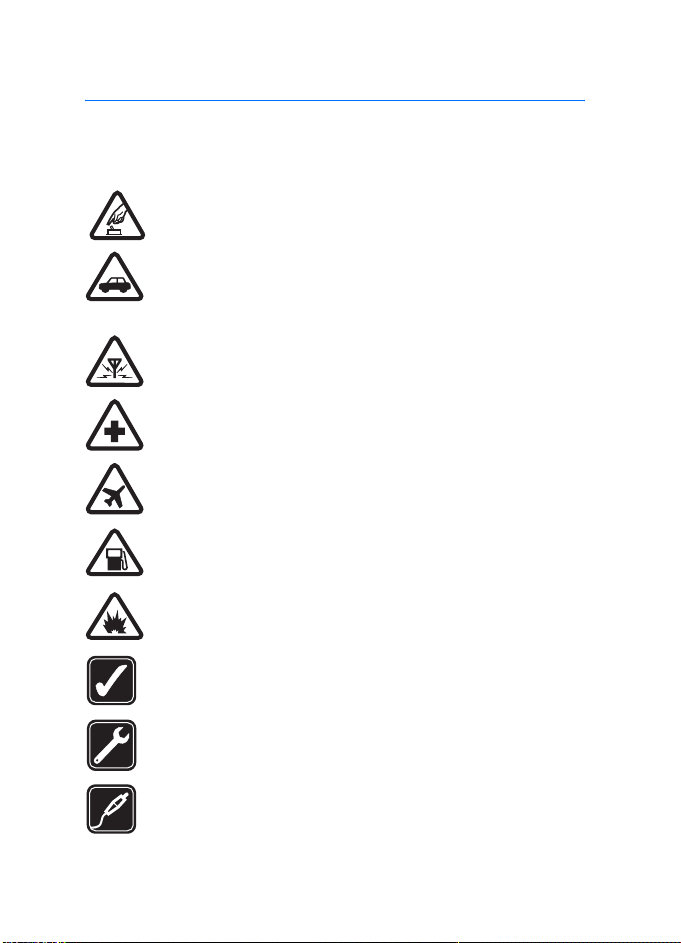
Säkerhetsinformation
Säkerhetsinformation
Läs igenom dessa enkla anvisningar. Att inte följa dem kan vara farligt eller
olagligt. Läs hela användarhandboken för mer information.
SLÅ PÅ ENHETEN DÄR DET ÄR SÄKERT
Slå inte på mobiltelefonen där det är förbjudet att använda den eller
där den kan vålla störningar eller fara.
TRAFIKSÄKERHETEN KOMMER I FÖRSTA HAND
Följ den lokala lagstiftningen. När du kör bil bör du alltid se till att
hålla händerna fria för själva körningen. Tänk på trafiksäkerheten i
första hand.
STÖRNINGAR
Alla mobiltelefoner kan drabbas av störningar som kan påverka deras
prestanda.
STÄNG AV ENHETEN PÅ SJUKHUS
Följ alla föreskrifter och regler. Stäng av telefonen när du befinner
dig i närheten av medicinsk utrustning.
STÄNG AV ENHETEN I FLYGPLAN
Följ alla föreskrifter och regler. Trådlösa apparater kan orsaka
störningar i flygplan.
STÄNG AV ENHETEN PÅ BENSINSTATIONER
Använd inte telefonen på bensinstationer. Använd den inte nära
bränsle och kemikalier.
STÄNG AV ENHETEN VID SPRÄNGNING
Följ alla föreskrifter och regler. Använd inte telefonen under
sprängning.
ANVÄND ENHETEN PÅ RÄTT SÄTT
Använd bara i normal position, enligt produktdokumentationens
anvisningar. Vidrör inte antennen i onödan.
KVALIFICERAD SERVICE
Installation eller reparation av produkten får endast utföras av
kvalificerad personal.
TILLBEHÖR OCH BATTERIER
Använd bara godkända tillbehör och batterier. Anslut inte
inkompatibla produkter.
6
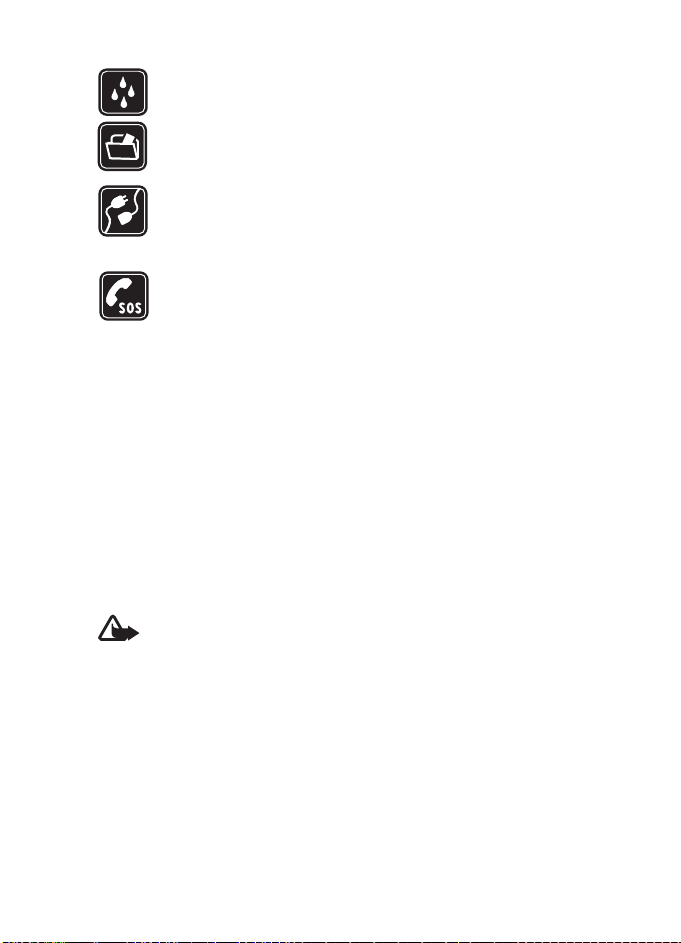
Säkerhetsinformation
VATTENBESTÄNDIGHET
Telefonen är inte vattenbeständig. Skydda den mot fukt.
SÄKERHETSKOPIOR
Kom ihåg att göra säkerhetskopior eller skriftliga anteckningar av all
viktig information som du lagrat i telefonen.
ANSLUTA TILL ANDRA ENHETER
Innan du ansluter till någon annan enhet bör du läsa
säkerhetsinstruktionerna i användarhandboken till den enheten.
Anslut inte inkompatibla produkter.
NÖDSAMTAL
Kontrollera att telefonen är påslagen och att signalstyrkan är
tillräcklig. Tryck på avsluta så många gånger som behövs för att rensa
displayen och återgå till startskärmen. Slå nödnumret och tryck på
ring. Ange var du befinner dig. Avbryt inte samtalet förrän du blir
ombedd att göra det.
■ Om enheten
Den trådlösa enhet som beskrivs i denna handbok har godkänts för användning i
EGSM 900- och GSM 1800- och 1900-nätet. Kontakta operatören om du vill v eta
mer om olika nät.
Följ alla lagar samt respektera andras personliga integritet och lagstadgade
rättigheter när du använder denna enhets funktioner.
När du fotograferar och använder bilder eller videoklipp, är det viktigt att du
följer alla lagar samt respekterar lokala sedvänjor och andras personliga
integritet och lagstadgade rättigheter.
Varning! Innan du kan använda enhetens funktioner, förutom
väckarklockan, måste du slå på enheten. Slå inte på enheten där den
kan vålla störningar eller fara.
■ Nättjänster
Innan du kan använda telefonen måste du ha ett avtal med en operatör. Många
av enhetens funktioner är beroende av funktionerna i nätet. Nättjänsterna
kanske inte är tillgängliga i alla nät, eller så kan du vara tvungen att göra
särskilda överenskommelser med operatören innan du kan använda
nättjänsterna. Operatören kan behöva ge dig ytterligare instruktioner för hur de
används, samt förklara vilka kostnader som gäller. En del nät har begränsningar
7
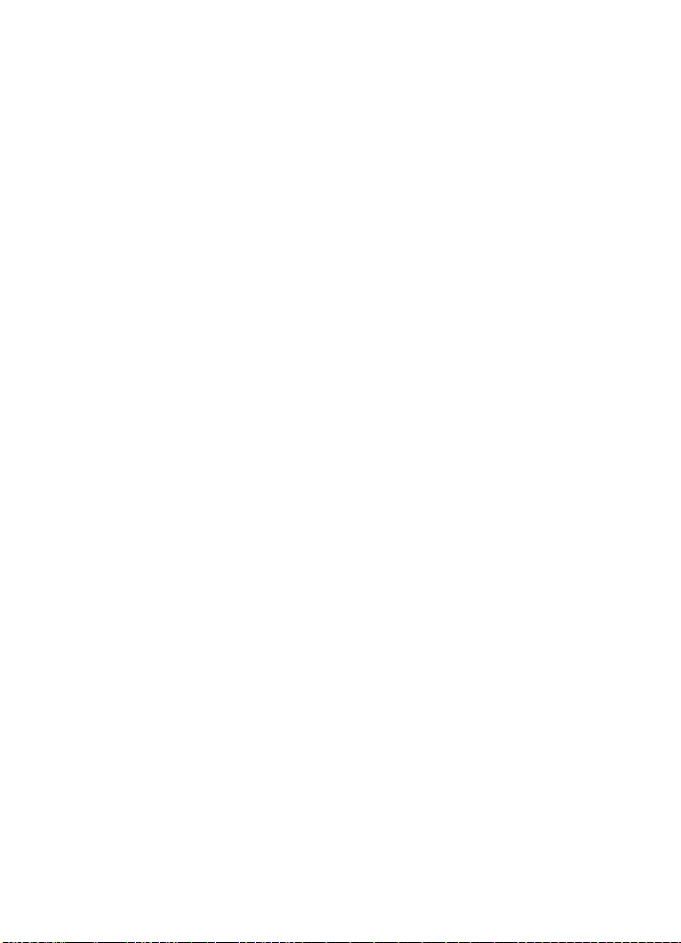
Säkerhetsinformation
som påverkar hur du kan använda nättjänsterna. En del nät stöder exempelvis
inte alla språkberoende tecken och tjänster.
Operatören kan ha begärt att vissa funktioner ska kopplas ur eller inte aktiveras
för enheten. I så fall visas de inte på enhetens meny. Enheten kan också vara
specialkonfigurerad för din nätleverantör. Denna konfiguration kan omfatta
ändringar av menynamn, menyernas ordning och ikoner. Kontakta operatören om
du vill ha mer information.
Enheten hanterar WAP 2.0-protokoll (HTTP och SSL) som körs på TCP/IPprotokoll. Vissa av enhetens funktioner måste kunna hanteras i nätet, t.ex. MMS
(Multimedia Messaging Service), webbläsning, e-post, chatt, fjärrsynkronisering
och nedladdning av innehåll via webbläsare eller MMS.
■ Delat minne
Följande funktioner i enheten kan dela minne: galleri, kontakter, SMS, MMS,
chatt, e-post, kalender, att göra-noteringar, Java
anteckningar. När du använder en eller flera av dessa funktioner, kan den
tillgängliga mängden minne minskas vilket ger mindre minne till andra
funktioner som delar minne. När du t.ex. sparar många Java-program används
det mesta av det tillgängliga minnet. Enheten visar eventuellt ett meddelande
om att minnet är fullt om du försöker använda en funktion som delar minne. I så
fall kan du behöva ta bort information eller poster innan du fortsätter. Vissa
funktioner, t.ex. textmeddelanden, kan ha en egen mängd minne tilldelad,
förutom det minne som delas med andra funktioner.
TM
-spel och -program samt
■ Tillbehör
Praktiska regler för tillbehör
• Förvara alla tillbehör utom räckhåll för barn.
• När du kopplar ur något tillbehör från ett vägguttag håller du i kontakten,
aldrig i sladden.
• Kontrollera regelbundet att alla tillbehör i din bil är korrekt installerade och
fungerar felfritt.
• Låt endast kvalificerad personal installera tillbehör.
8
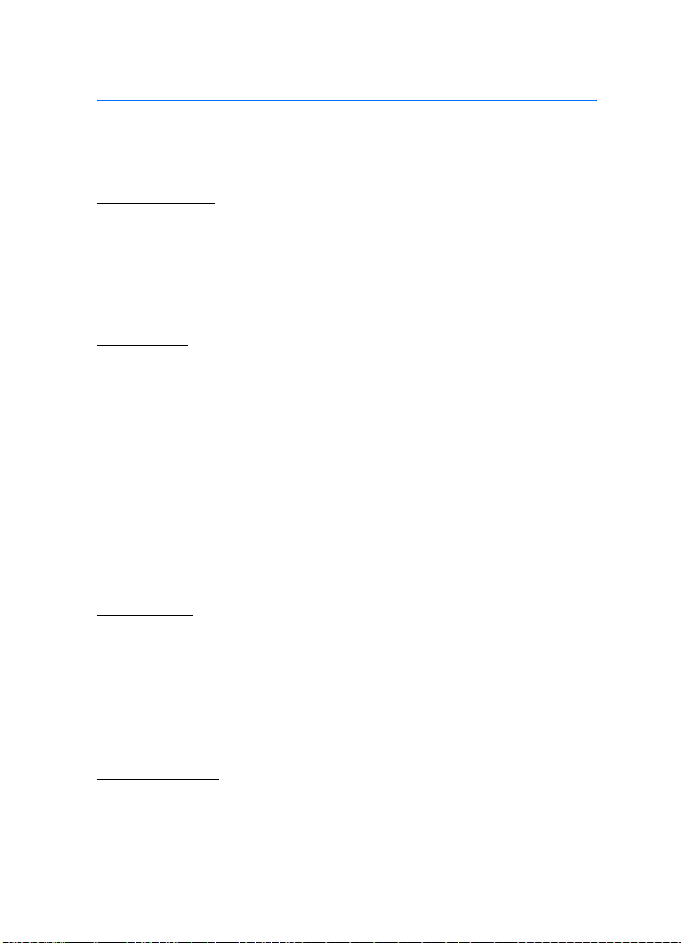
Allmän information
Allmän information
■ Koder
Säkerhetskod
Säkerhetskoden (5 till 10 siffror) hjälper dig att skydda telefonen mot
obehörig användning. Den förinställda koden är 12345. Information om
hur du ändrar koden och om hur du ställer in telefonen så att den begär
koden finns i avsnittet Säkerhet på sidan 61.
PIN-koder
PIN-koden (Personal Identification Number) och UPIN-koden (Universal
Personal Identification Number) på 4 till 8 siffror hjälper dig att
förhindra obehörig användning av SIM-kortet. Se Säkerhet på sidan 61.
PIN2-koden på 4 till 8 siffror, som medföljer vissa SIM-kort, krävs för att
få tillgång till vissa funktioner.
En modul-PIN krävs för att använda information i säkerhetsmodulen. Se
Säkerhetsmodul på sidan 93.
PIN-kod för signatur behövs för digitala signaturer. Se Digitala
signaturer på sidan 94.
PUK-koder
PUK-koden (Personal Unblocking Key) och UPUK-koden (Universal
Personal Unblockning Key) på 8 siffror krävs för att ändra en blockerad
PIN- respektive UPIN-kod. PUK2-koden (8 siffror) krävs för att ändra en
blockerad PIN2-kod. Om koderna inte medföljer SIM-kortet kan du få
dem från din lokala nätoperatör.
Spärrlösenord
Spärrlösenordet på 4 siffror krävs när du använder funktionen
Samtalsspärrar. Se Säkerhet på sidan 61.
9
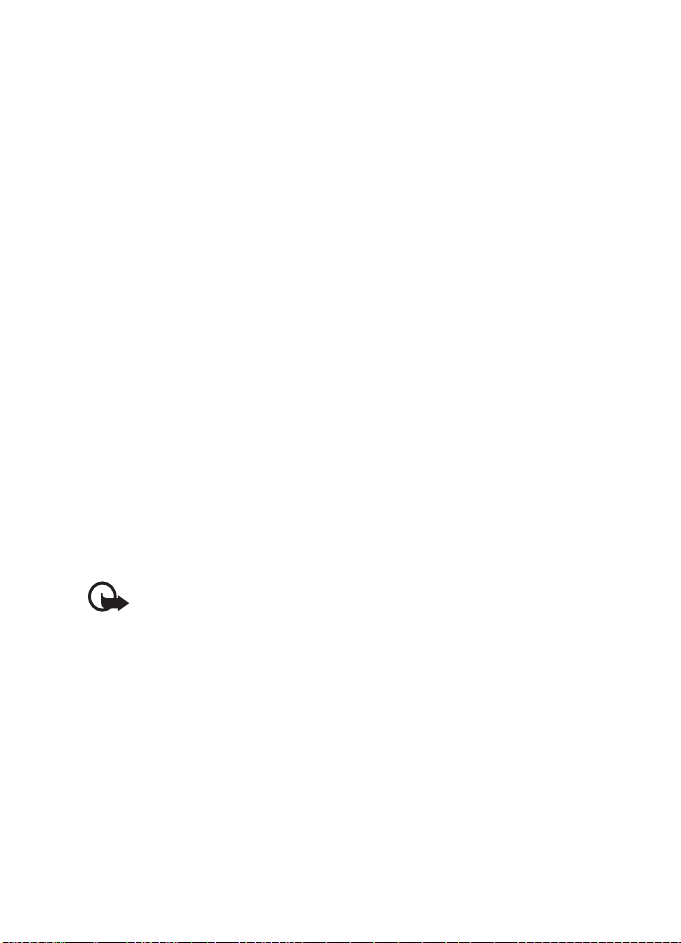
Allmän information
■ Tjänst för konfigurationsinställningar
När du vill använda nättjänster, t.ex. mobilt Internet, MMS, Nokia
Xpress-ljudmeddelanden eller synkronisering med fjärrserver på
Internet, behöver du korrekta konfigurationsinställningar. Om du vill ha
mer information om tillgänglighet kontaktar du nätoperatören,
tjänsteleverantören eller närmaste auktoriserade Nokia-försäljare eller
så besöker du supportdelen på Nokias webbplats www.nokia.com/
support.
När du får inställningarna som ett konfigurationsmeddelande och de
inte sparas och aktiveras automatiskt visas Konfigurations-inställningar
mottagna.
Spara inställningarna genom att välja Visa > Spara. Ange vid behov
PIN-koden som du fick av tjänsteleverantören.
Om du inte vill spara inställningarna väljer du Avsluta eller Visa >
Avvisa.
■ Ladda ned innehåll
Du kan eventuellt ladda ned nytt innehåll (t.ex. teman) till telefonen
(nättjänst). Du kan också ladda ned telefonuppdateringar (nättjänst). Se
Telefon på sidan 58, Tel.uppdateringar.
För mer information om tillgänglighet, priser och tariffer för olika
tjänster kontaktar du nätoperatören eller tjänsteleverantören.
Viktigt! Använd endast tjänster som du litar på och som erbjuder
tillräcklig säkerhet och tillräckligt skydd mot skadliga program.
■ Nokia-support
Sök på www.nokia.com/support eller Nokias lokala webbplats efter den
senaste versionen av den här handboken, ytterligare information,
hämtning av filer och tjänster i samband med din Nokia-produkt.
På webbplatsen kan du få information om användningen av Nokias
produkter och tjänster. Om du behöver kontakta kundservice
kontrollerar du listan med lokala Nokia Care-kontaktcenter på
www.nokia.com/customerservice.
Om du behöver underhållsservice finns kontaktinformation för din
närmaste Nokia-serviceplats på www.nokia.com/repair.
10
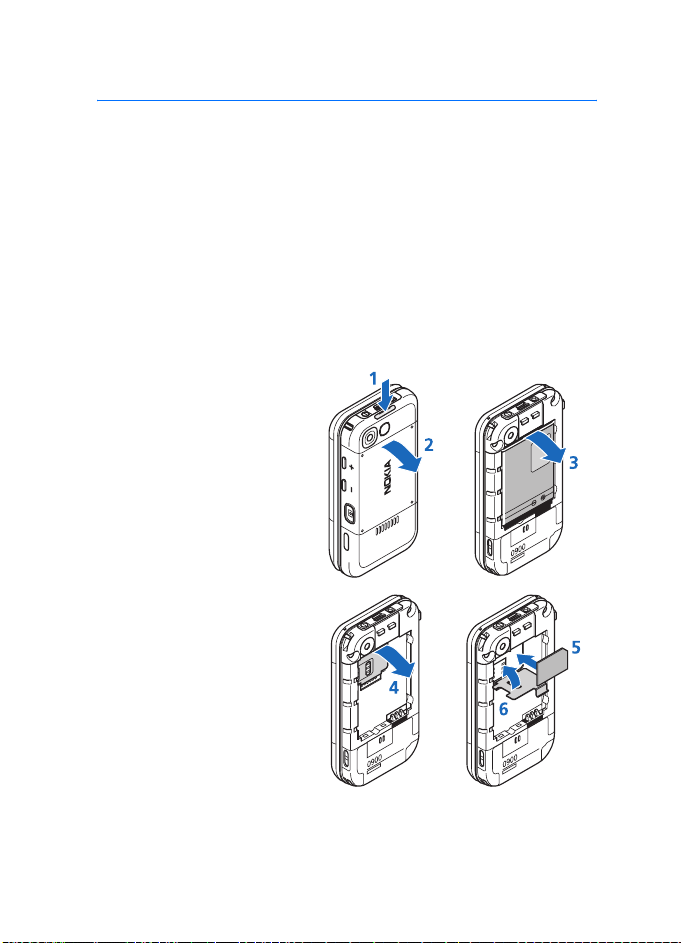
Komma igång
1. Komma igång
■ Installera SIM-kort och batteri
Stäng alltid av enheten och ta bort laddaren innan du tar bort batteriet.
Förvara alla SIM-kort utom räckhåll för barn.
Vänd dig till SIM-kortets återförsäljare om du vill ha information om kortets
tillgänglighet och användning. Detta kan vara tjänsteleverantören, operatören
eller en annan försäljare.
Enheten är avsedd att användas med ett BL-5B-batteri. Använd alltid
originalbatterier från Nokia. Se Äkthetskontroll av Nokia-batterier på
sidan 98.
Om du vill ta bort bakstycket
på telefonen trycker du på
öppningsknappen (1) och tar
loss bakstycket från telefonen
(2). Ta bort batteriet, se
bilden (3).
Öppna SIM-korthållaren (4)
och sätt i SIM-kortet
ordentligt i hållaren (5). Stäng
SIM-korthållaren (6).
11
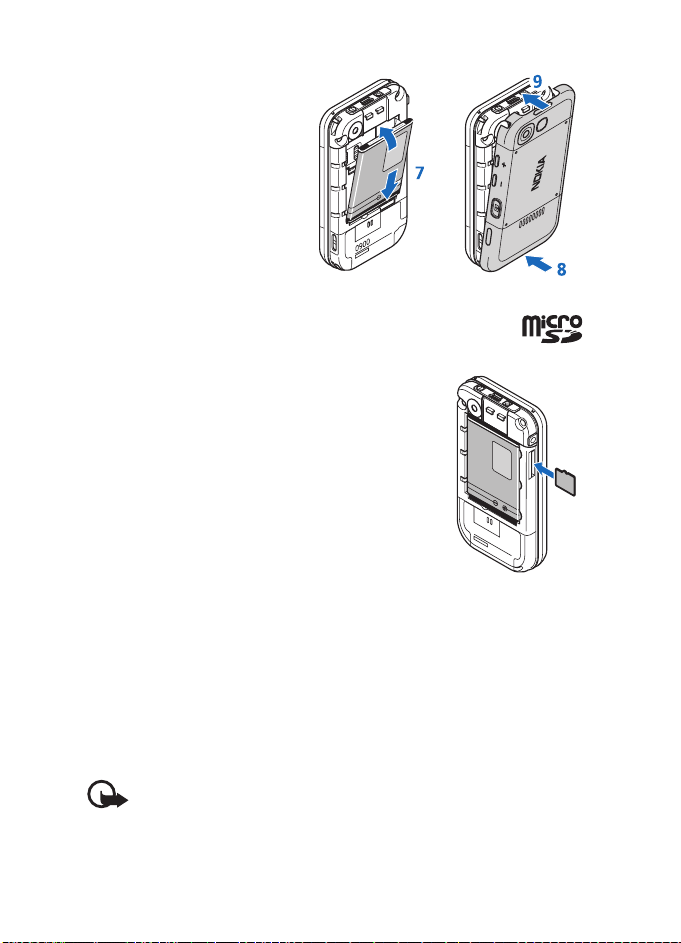
Komma igång
Sätt i batteriet (7). Sätt tillbaka
bakstycket (8, 9).
■ Sätta i ett microSD-kort
Förvara alla microSD-minneskort utom räckhåll för barn.
1. Ta bort bakstycket på telefonen.
2. Sätt i kortet i microSD-kortplatsen med
kontakterna vända nedåt och tryck på det tills
det låses på plats.
3. Stäng bakstycket på telefonen.
Använd endast kompatibla microSD-kort tillsammans
med enheten. Andra minneskort, som Reduced Size
MultiMedia-kort, passar inte på microSD-kortplatsen och
är inte ko mpatibla m ed enheten. Om du använd er ett
inkompatibelt minneskort kan både minneskortet och
enheten skadas, och data som lagrats på det inkompatibla kortet kan gå
förlorade.
Använd endast microSD-kort som godkänts av Nokia tillsammans med denna
enhet. Nokia använder godkända branschstandarder för minneskort men
garanterar inte att alla övriga varumärken fungerar korrekt med denna enhet
eller är helt kompatibla med denna enhet.
■ Ta bort microSD-kortet
Viktigt! Ta inte bort microSD-kortet under en pågående bearbetning
där kortet används. Om du tar bort kortet under en pågående
bearbetning kan både minneskortet och enheten skadas, liksom den
information som lagras på kortet.
12
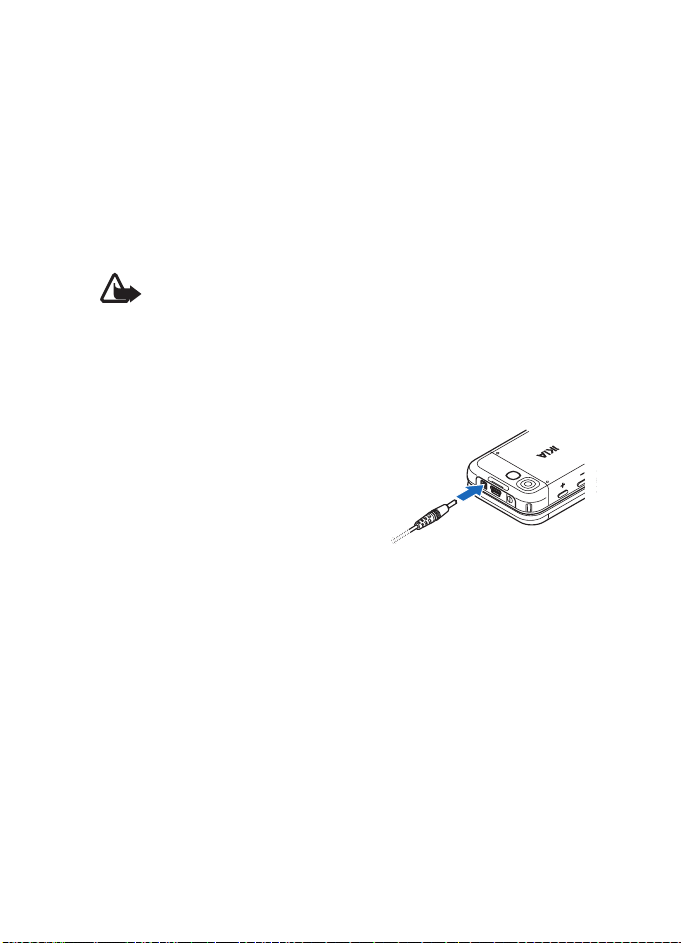
Komma igång
1. Kontrollera att inget program använder microSD-minneskortet.
2. Ta bort bakstycket på telefonen.
3. Tryck in microSD-kortet något så att låset släpps och ta bort
microSD-kortet från kortplatsen.
■ Ladda batteriet
Kontrollera modellnumret på alla laddare innan de används till denna enhet.
Denna enhet är avsedd att användas med ström från en AC-3 eller AC-4-laddare.
Varning! Använd endast batterier, laddare och tillbehör som godkänts
av Nokia för användning med just denna modell. Om andra tillbehör
kopplas in kan telefonens typgodkännande och garanti bli ogiltiga.
Dessutom kan det innebära en fara.
Kontakta återförsäljaren om du vill veta vilka godkända tillbehör som finns
tillgängliga. När du kopplar ur något tillbehör från ett vägguttag håller du i
kontakten, aldrig i sladden.
Anslut laddaren till ett uttag och
sladden från laddaren till uttaget på
telefonens undersida.
Om batteriet är helt urladdat kan det ta
några minuter innan
laddningsindikatorn visas på displayen
eller innan det går att ringa.
Laddningstiden beror på vilken batteriladdare som används. Om du
laddar ett BL-5B-batteri med laddaren AC-3 tar det ca 3 timmar medan
telefonen är i vänteläge.
■ Öppna den utdragbara telefonen
Öppna telefonens utdragbara del genom att skjuta upp den övre delen
av telefonen.
13
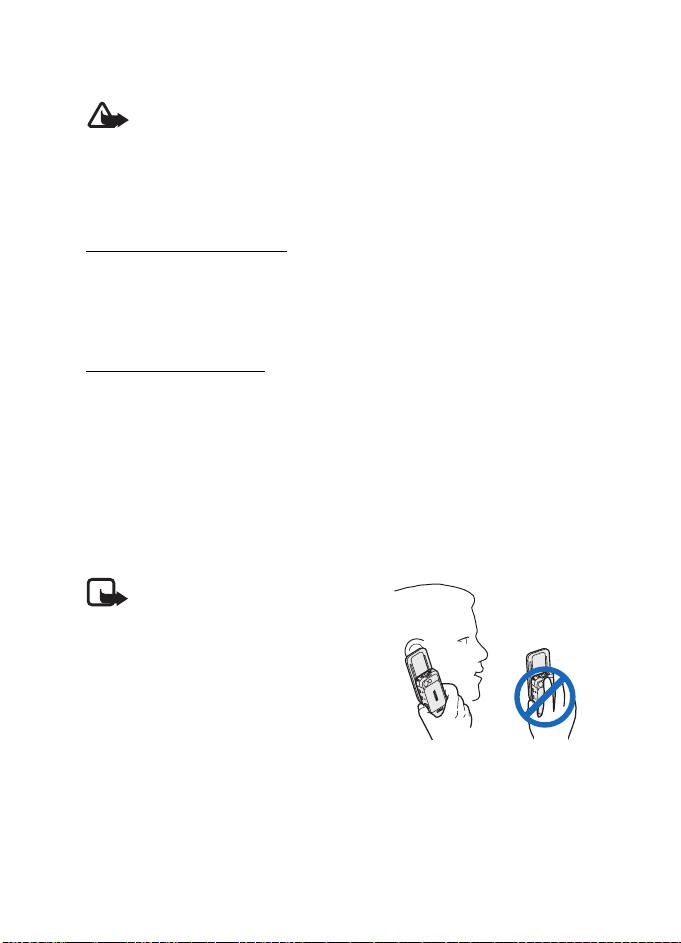
Komma igång
■ Slå på och stänga av telefonen
Varning! Slå inte på mobiltelefonen där det är förbjudet att använda
den eller där den kan vålla störningar eller fara.
Håll strömbrytaren intryckt. Se Knappar och delar på sidan 16. Om du
uppmanas att ange en PIN- eller UPIN-kod, knappar du in koden (som
visas med ****) och väljer OK.
Ställa in tid och datum
Ange lokal tid, välj tidszon för den plats du befinner dig på i förhållande
till GMT (Greenwich Mean Time) och ange datum. Se Tids- och
datuminställningar på sidan 51.
Plug and play-tjänst
När du slår på telefonen för första gången och telefonen är i vänteläge
kan du uppmanas att hämta konfigurationsinställningarna från
tjänsteleverantören (nättjänst). Bekräfta eller avvisa frågan. Se "Anslut
till support," på sidan 60 och Tjänst för konfigurationsinställningar på
sidan 10.
■ Antenn
Enheten har en inbyggd antenn.
Obs! Liksom med andra radiosändare
bör man undvika onödig
kroppskontakt med antennen när
enheten är påslagen. Kontakt med
antennen påverkar samtalets kvalitet,
och kan göra att enheten förbrukar
mer ström än annars. Genom att
undvika kroppskontakt med antennen
när du använder enheten optimerar
du antennens prestanda och
batteriets livslängd.
14
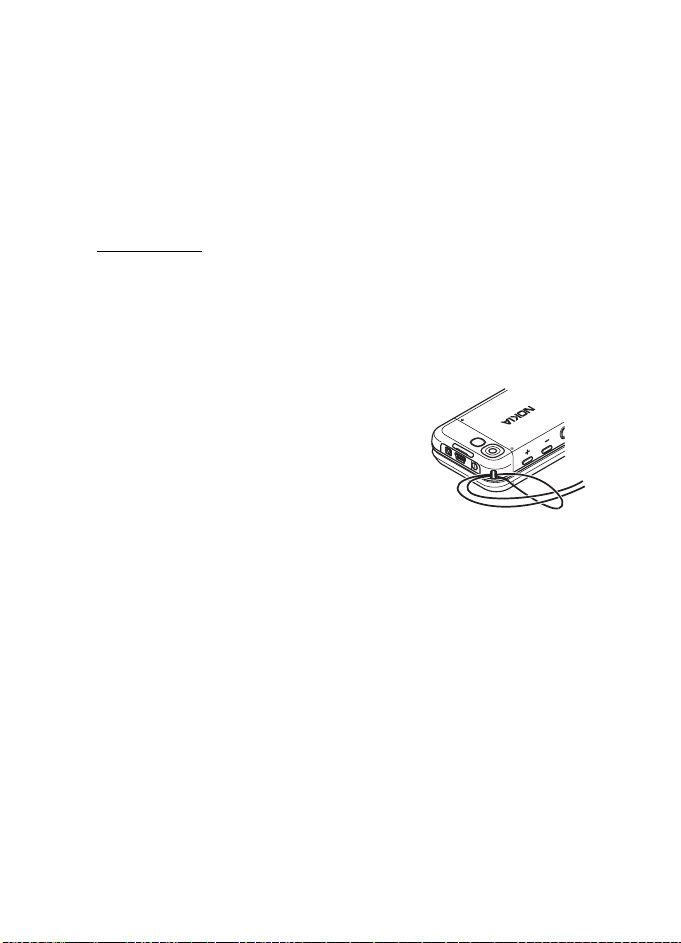
Komma igång
■ Headset
Headsetet i förpackningen har godkänts av Nokia för användning med
den här enheten. Lyssna alltid på musik på måttlig ljudnivå. Var särskilt
försiktig med ljudnivån om du ansluter andra headset till enheten.
Anslut inte produkter som skapar en utsignal eftersom det kan skada enheten.
Anslut inte någon spänningskälla till denna kontakt.
Ljudadapter
Använd ljudadaptern AD-50 för att ansluta en hörlur med en 3,5-mm
kontakt till telefonen. Om adaptern är ansluten till telefonen kopplas
telefonens hörsnäcka bort.
Tänk på att adaptern inte stödjer en mikrofoningång.
■ Telefonremmen
Träd en rem genom öglan på telefonen, se
bilden, och knyt fast den.
15
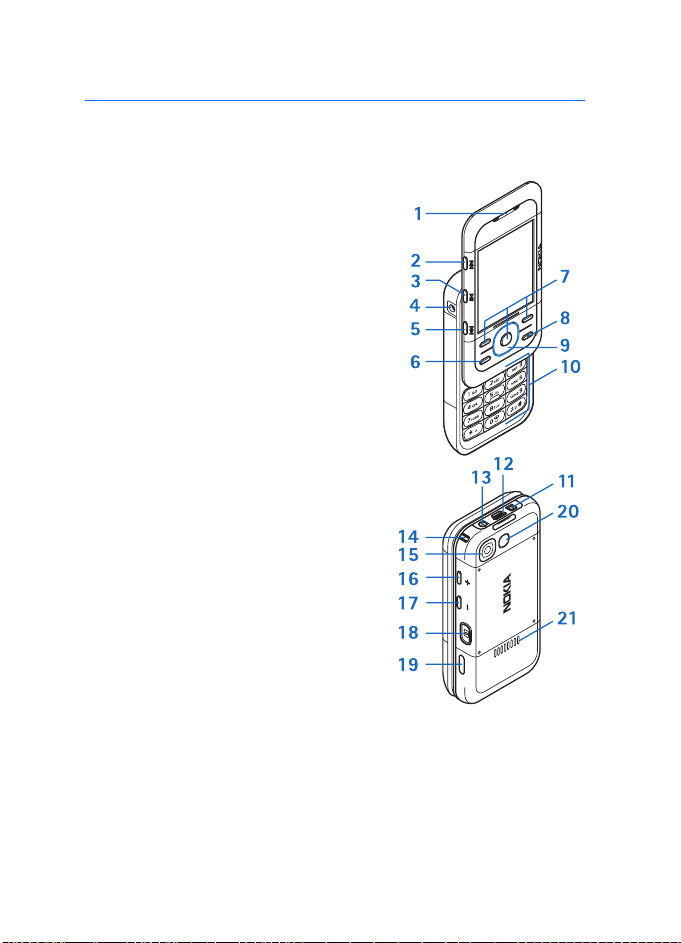
Din telefon
2. Din telefon
■ Knappar och delar
Hörsnäcka (1)
Musikspelare, hoppa över, spola bakåt (2)
Musikspelare, starta, pausa (3)
Tillbehörsanslutning (4)
Musikspelare, hoppa över, spola framåt (5)
Ring-knapp (6)
Vänster, mellersta och höger
väljarknapp (7)
Avsluta-knapp (8)
Rullningsknappar (9)
Knappsats (10)
Kontakt för laddare (11)
USB-anslutning (12)
Strömbrytare (13)
Ögla för handledsrem (14)
Kameralins (15)
Volym upp/ PTT-knapp (16)
Volym ned (17)
Kameraknapp (18)
Infraröd port (19)
Sökare för självporträtt (20)
Högtalare (21)
16
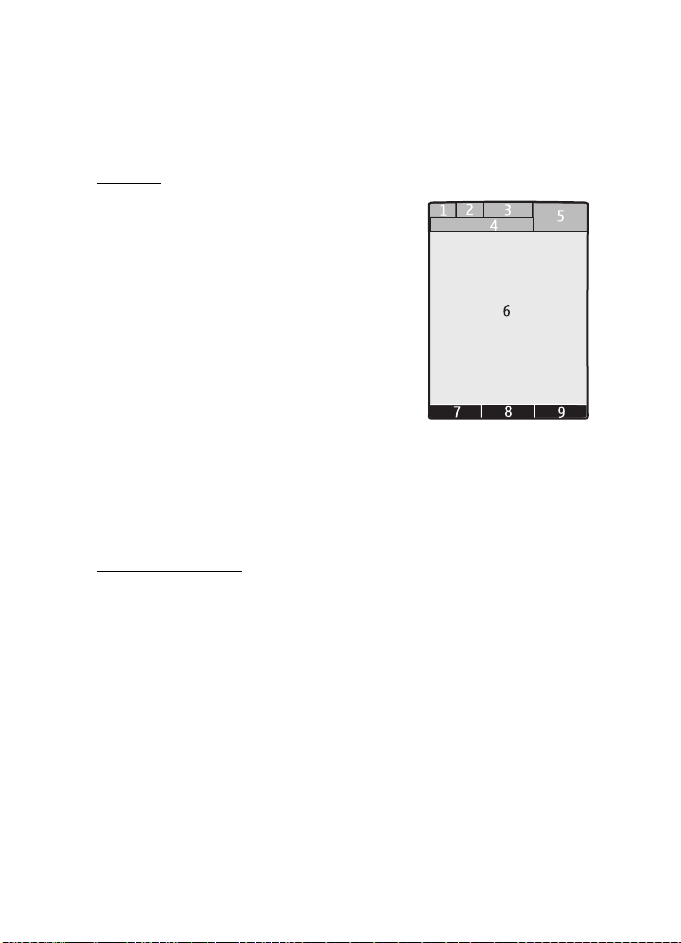
Din telefon
■ Vänteläge
När telefonen är klar för användning, och om du inte har knappat in
några tecken, är telefonen i vänteläge.
Display
Signalstyrka för det mobila nätverket (1)
Status för batteriets laddning (2)
Indikatorer (3)
Nätnamn eller operatörslogotyp (4)
Klocka (5)
Huvudskärm (6)
Funktionen för den vänstra väljarknappen (7)
är Gå till eller en genväg till en annan
funktion. Se Vänster väljarknapp på sidan 51.
Funktionen för den mellersta väljarknappen (8) är Meny.
Funktionen för den högra väljarknappen (9) är Namn eller en genväg till
en annan funktion. Se Höger väljarknapp på sidan 51. Olika operatörer
kan kräva ett operatörsspecifikt namn.
Aktivt vänteläge
I aktivt vänteläge innehåller skärmen en lista med valda
telefonfunktioner och information som är direkt tillgängliga. Om du vill
aktivera eller inaktivera aktivt vänteläge väljer du Meny >
Inställningar > Display > Aktivt vänteläge > Aktivt vänteläge > På eller
Av.
I vänteläge bläddrar du uppåt eller nedåt för att aktivera navigeringen i
listan och väljer Välj eller Visa. Vänster- och högerpilen i början och
slutet av en rad anger att det finns mer information som du kan visa
genom att bläddra åt vänster eller åt höger. Om du vill avsluta det aktiva
vänteläget väljer du Avsluta.
Om du vill sortera och ändra det aktiva vänteläget aktiverar du
navigeringsläget och väljer Val och från de tillgängliga alternativen.
17
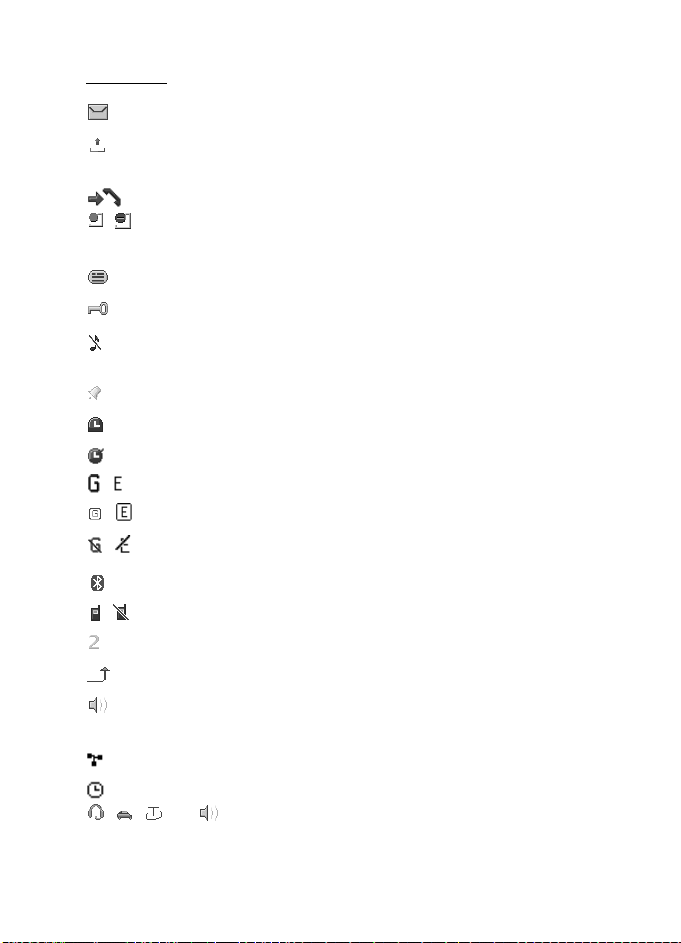
Din telefon
Symboler
Du har olästa meddelanden.
Du har meddelanden som avbrutits, misslyckats eller inte
skickats.
Telefonen har registrerat ett missat samtal.
, Telefonen är ansluten till chattjänsten och dess
tillgänglighetsstatus är online eller offline.
Du har fått ett eller flera chattmeddelanden.
Knappsatsen är låst.
Telefonen ringer inte vid ett inkommande samtal eller
textmeddelande.
Alarmklockan är aktiverad.
Timern används.
Stoppuret används.
, Telefonen är registrerad i ett GPRS- eller EGPRS-nät.
, En GPRS- eller EGPRS-anslutning har upprättats.
, En GPRS- eller EGPRS-anslutning har upprättats (parkerad).
En Bluetooth-anslutning är aktiv.
, En talknappsanslutning är aktiv eller i pausläge.
Om du har två telefonlinjer, är den andra telefonlinjen vald.
Alla inkommande samtal vidarekopplas till ett annat nummer.
Högtalaren är aktiverad eller ett musikställ är anslutet till
telefonen.
Samtal är begränsade till en sluten användargrupp.
Den tidsinställda profilen är vald.
, , eller
En tilläggsprodukt (headset, handsfree, hörslinga eller
musikställ) är ansluten till telefonen.
18
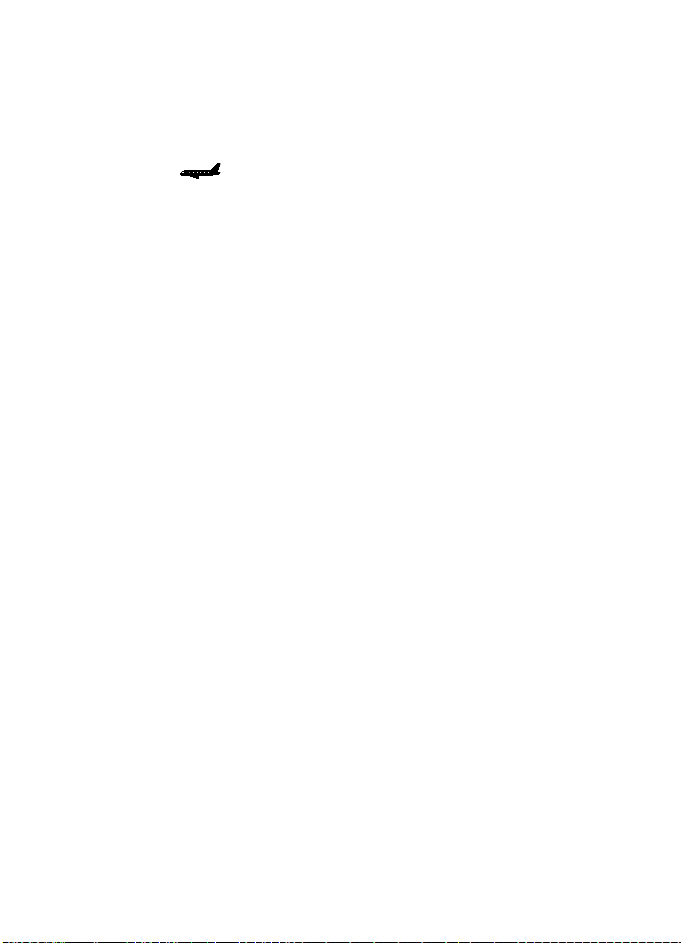
Din telefon
■ Profil för flygning
Du kan inaktivera alla radiofrekvensfunktioner och fortfarande komma
åt offline-spel, kalendrar och telefonnummer. Använd profilen flygning i
radiokänslig miljö – på flygplan eller sjukhus. När profilen för flygning är
aktiv, visas .
Välj Meny > Inställningar > Profiler > Offline > Aktivera eller Anpassa.
Om du vill inaktivera profilen flygning väljer du bara en annan profil.
Du kan ringa ett nödsamtal i profilen flygning. Slå nödnumret, tryck på
ring och välj Ja vid uppmaning Avsluta offline-profilen? Telefonen
försöker ringa ett nödsamtal.
■ Låsa knapparna (knapplås)
Du kan förhindra att knapparna trycks ned av misstag genom att stänga
telefonen och välja Lås inom 3,5 sekunder.
Lås upp knapparna genom att välja Lås upp > OK, eller öppna telefonen.
Om säkerhetsknapplåset är aktiverat anger du säkerhetskoden om så
krävs.
Tryck på ring eller öppna telefonen om du vill besvara ett samtal när
knapparna är låsta. När du avslutar eller avvisar ett samtal, låses
knapparna automatiskt.
Mer om Säkerhetsknapplås finns i Telefon på sidan 58.
När knapplåset är på kan det ändå vara möjligt att ringa det nödnummer som
finns inprogrammerat i enheten.
■ Funktioner utan SIM-kort
Du kan använda flera funktioner på telefonen utan att installera ett
SIM-kort (till exempel överföring av data med en kompatibel dator eller
en annan kompatibel enhet). Vissa funktioner visas nedtonade i
menyerna och kan inte användas.
Om du ska ringa nödsamtal kan vissa nät kräva att ett giltigt SIM-kort är korrekt
installerat i enheten.
19
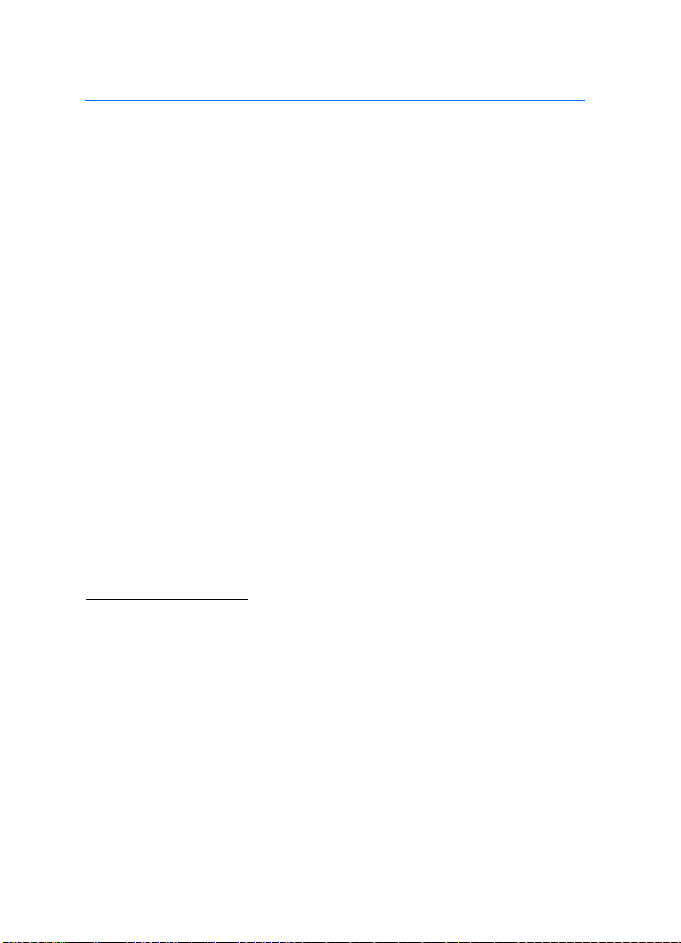
Samtalsfunktioner
3. Samtalsfunktioner
■ Ringa ett samtal
1. Knappa in riktnumret och telefonnumret.
När du ringer utlandssamtal trycker du två gånger på * för det
internationella prefixet (tecknet + ersätter prefixet) och knappar
sedan in landsnummer, riktnummer (uteslut eventuellt den
inledande nollan) och telefonnummer.
2. Du ringer upp numret genom att trycka på ring.
Om du vill höja volymen i ett samtal trycker du på + och - om du vill
sänka volymen.
3. Om du vill avsluta samtalet eller avbryta uppringningen trycker du på
avsluta eller stänger telefonen.
För information om hur du söker efter ett namn eller telefonnummer
som du har sparat i Kontakter läser du avsnittet Söka efter en kontakt på
sidan 44. Tryck på ring för att ringa numret.
Om du vill visa listan med de senast slagna numren trycker du en gång
på ring i vänteläge. Välj önskat nummer eller namn och ring sedan
numret genom att trycka på ring.
Snabbuppringning
Tilldela ett telefonnummer till en av snabbuppringningsknapparna från
2 till 9. Se Snabbuppringning på sidan 47. Ring upp numret på något av
följande sätt:
• Tryck på snabbuppringningsknappen och tryck sedan på ring.
•Om Snabbuppringning har inställningen På håller du ned
snabbuppringningsknappen tills samtalet inleds. Se
Snabbuppringning i Samtal på sidan 57.
20
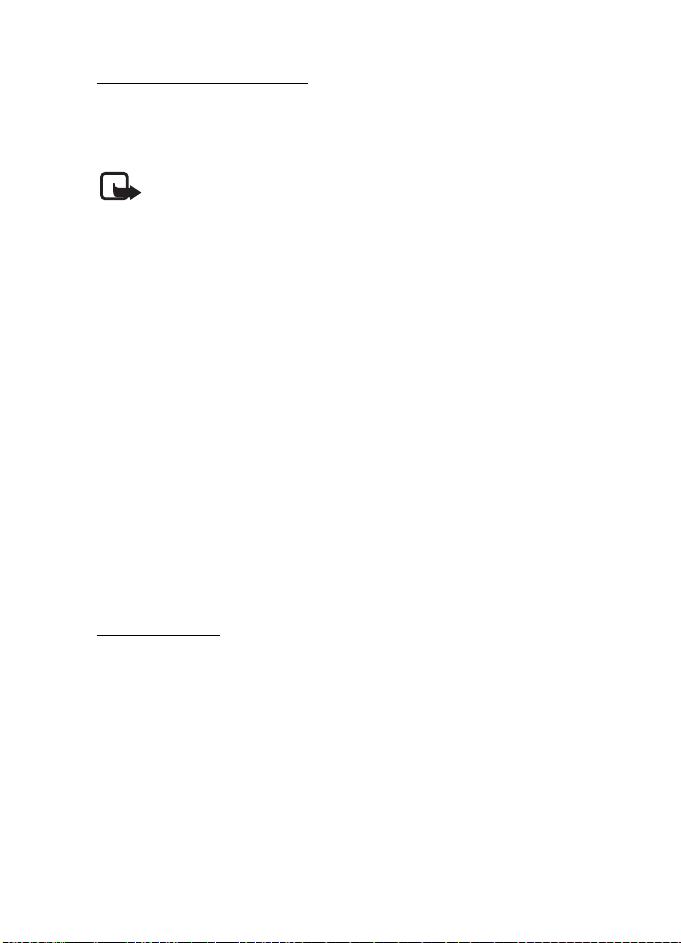
Samtalsfunktioner
Utökad röstuppringning
Du kan ringa ett samtal genom att säga det namn som har sparats i
telefonens kontaktlista. Röstkommandon är språkberoende. Anvisningar
för hur du ställer in språket finns i Röstigenk.språk i Telefon på sidan 58.
Obs! Det kan vara svårt att använda röstmärken i exempelvis bullriga
miljöer eller i en nödsituation, därför bör du aldrig lita enbart till
röstuppringning.
1. I vänteläge håller du ned höger väljarknapp eller knappen för volym
ned. En kort ton hörs och Tal a nu visas.
2. Uttala röstkommandot tydligt. Om röstigenkänningen lyckades visas
en lista med träffar. Telefonen spelar upp röstkommandot för träffen
längst upp i listan. Om resultatet inte är det rätta bläddrar du till en
annan post.
Röststyrning av telefonfunktioner påminner om röstuppringning. Se
Röstkommandon i Egna genvägar på sidan 51.
■ Besvara eller avvisa ett samtal
Om du vill svara på ett inkommande samtal trycker du på ring eller
öppnar telefonen. När du vill avsluta samtalet trycker du på avsluta eller
stänger telefonen.
När du vill avvisa ett samtal trycker du på avsluta. Om du vill stänga av
ringsignalen väljer du Ljud av.
Samtal väntar
När du under ett aktivt samtal vill svara på ett samtal (nättjänst) som
väntar trycker du på ring. Det första samtalet parkeras. När du vill
avsluta det pågående samtalet trycker du på avsluta.
Om du vill aktivera funktionen Val för samtal väntar läser du avsnittet
Samtal på sidan 57.
21
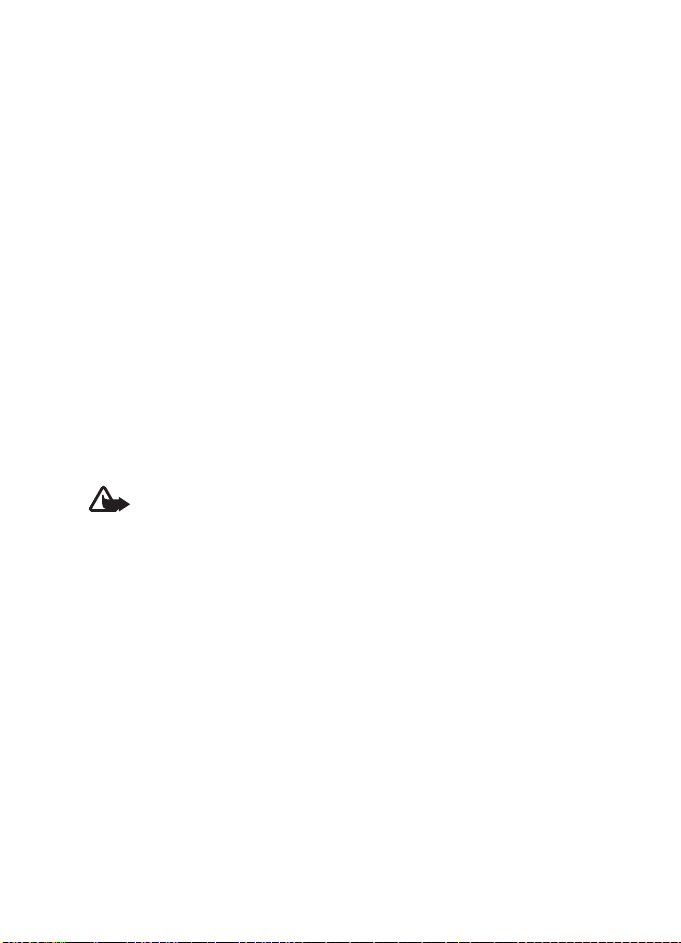
Samtalsfunktioner
■ Alternativ under ett samtal
Många av alternativen som du kan använda under ett samtal är
nättjänster. Kontakta operatören för information om tillgänglighet.
Under ett samtal väljer du först Val och sedan något av följande
alternativ:
Samtalsalternativen är Mikrofon av eller Mikrofon på, Kontakter, Meny,
Lås knappsats, Spela in, Röstskärpa, Högtalare eller Telefon.
Nättjänsterna är Svara eller Svara ej, Park era eller Återta, Nytt samtal,
Anslut, Avsluta samtal, Avsluta alla och följande:
Sänd DTMF – om du vill sända tonsträngar
Pendla – om du vill växla mellan det aktiva samtalet och det parkerade
samtalet
Koppla – om du vill koppla ett parkerat samtal till ett aktivt samtal och
koppla bort dig själv
Konferens – om du vill ringa ett konferenssamtal
Privat samtal – om du vill diskutera privat i ett konferenssamtal
Varning! Håll inte enheten vid örat när du använder högtalaren,
eftersom volymen kan vara extremt hög.
22
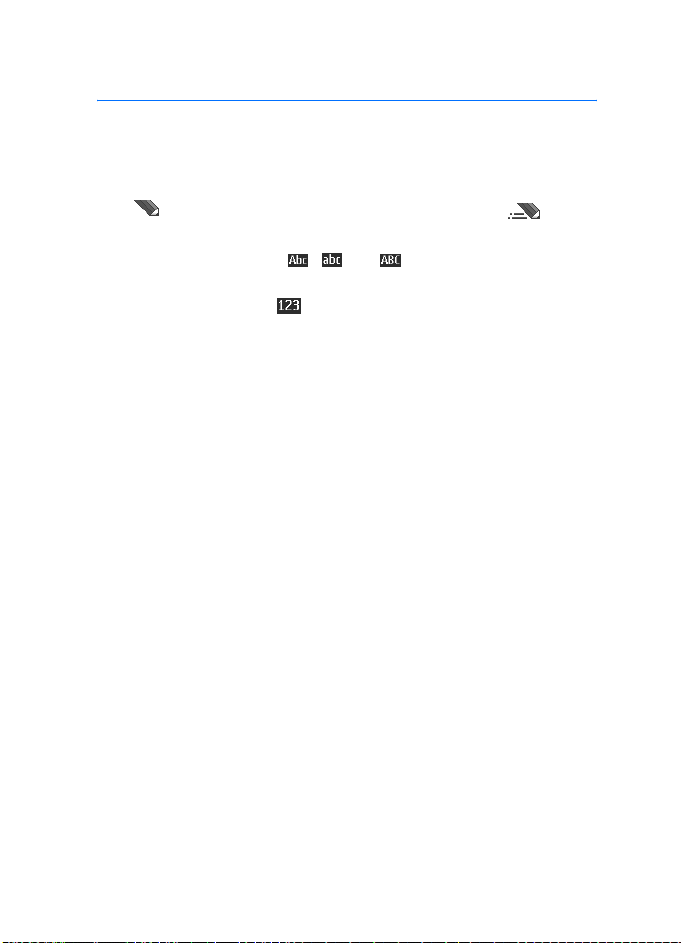
Skriva in text
4. Skriva in text
Om du vill skriva in text, t.ex. ett meddelande, använder du normal
textinmatning eller automatisk textigenkänning. När du skriver in text
håller du ned Val för att växla mellan normal textinmatning, som visas
med , och automatisk textigenkänning, som visas med . Alla
språk stöds inte av automatisk textigenkänning.
Teckenstorleken visas med , och . Om du vill ändra
teckenstorleken trycker du på #. Om du vill växla från teckenläge till
sifferläge, som visas med , håller du ned # och väljer Sifferläge. Om
du vill växla från sifferläge till teckenläge håller du ned #.
Om du vill ställa in språk väljer du Val > Skrivspråk.
■ Normal textinmatning
Tryck på en sifferknapp från 1 till 9 upprepade gånger tills det tecken du
vill ha visas. Vilka tecken som är tillgängliga beror på vilket språk du har
valt för att skriva text. Om nästa bokstav du vill ha finns på samma
knapp som föregående, väntar du tills markören visas och skriver sedan
bokstaven. De vanligaste skiljetecknen och specialtecknen finns under
sifferknappen 1.
■ Automatisk textigenkänning
Automatisk textigenkänning baseras på en inbyggd ordlista till vilken du
kan lägga till nya ord.
1. Börja skriva ett ord med hjälp av knapparna 2 till 9. Tryck bara en
gång på varje knapp för en bokstav.
2. När du har skrivit ordet och det korrekta ordet visas bekräftar du det
genom att lägga till ett mellanrum och trycker på 0.
Om det är fel ord trycker du på * upprepade gånger och väljer ordet ur
listan.
23
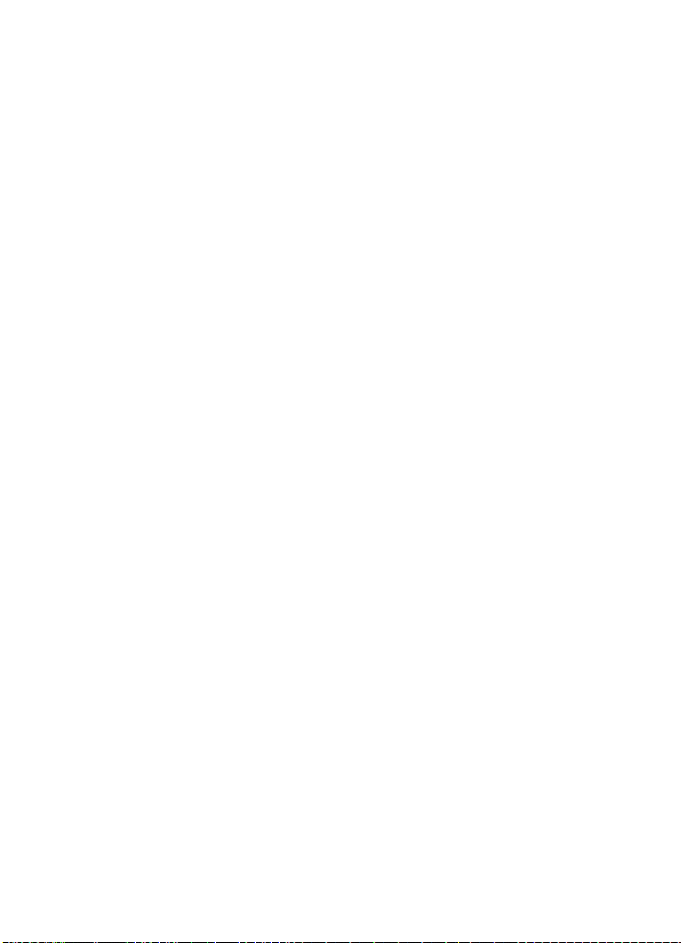
Skriva in text
Om tecknet ? visas efter ordet finns det inte i ordlistan. Om du vill
lägga till ordet i ordlistan trycker du på Stava. Skriv ordet med
normal textinmatning och tryck på Spara.
Om du vill skriva ett sammansatt ord skriver du den första delen av
ordet och trycker ned höger navigeringsknapp för att bekräfta det.
Skriv sista delen av ordet och bekräfta ordet.
3. Börja skriva nästa ord.
24
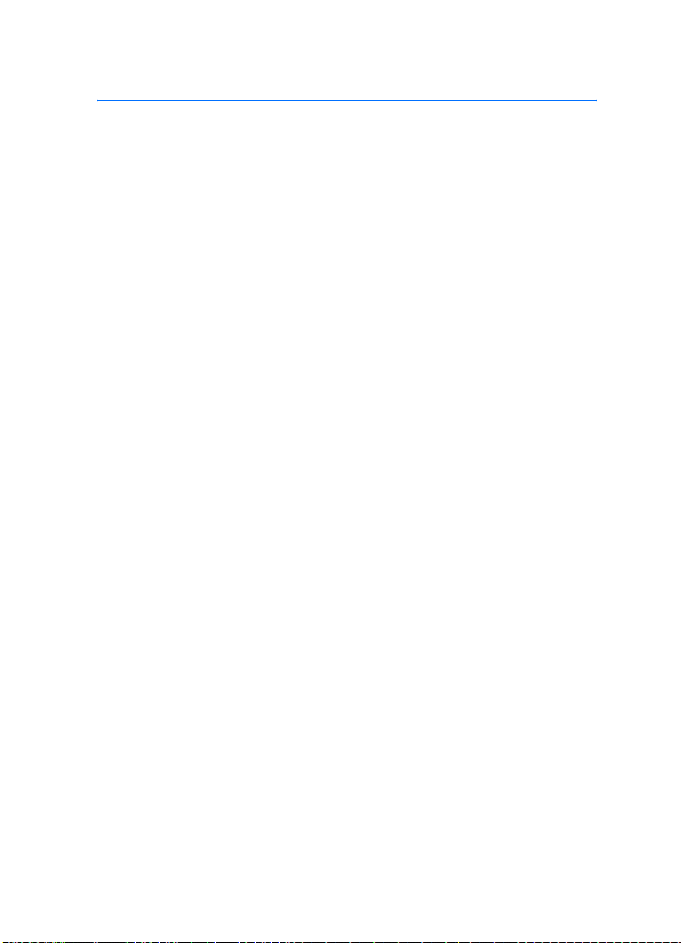
Bläddra i menyerna
5. Bläddra i menyerna
Telefonen har en mängd funktioner som är grupperade i menyer.
1. Tryck på Meny för att öppna menyn.
Om du vill ändra menyvyn väljer du Val > Vy för huvudmeny > Lista,
Ikoner, Ikonvy med etiketter eller Tabb.
Om du vill ändra ordning bläddrar du till den meny du vill flytta och
väljer Val > Sortera > Flytta. Bläddra till den plats dit du vill flytta
menyn och tryck på OK. Om du vill spara ändringen väljer du Klar >
Ja.
2. Bläddra på menyn och välj ett alternativ, t.ex. Inställningar.
3. Om menyn innehåller undermenyer väljer du den meny som du vill
ha, t.ex. Samtal.
4. Om en undermeny innehåller ytterligare undermenyer upprepar du
steg 3.
5. Välj en inställning.
6. Om du vill gå tillbaka till föregående meny trycker du på Tillbaka. Om
du vill gå ur menyn trycker du på Avsluta.
25
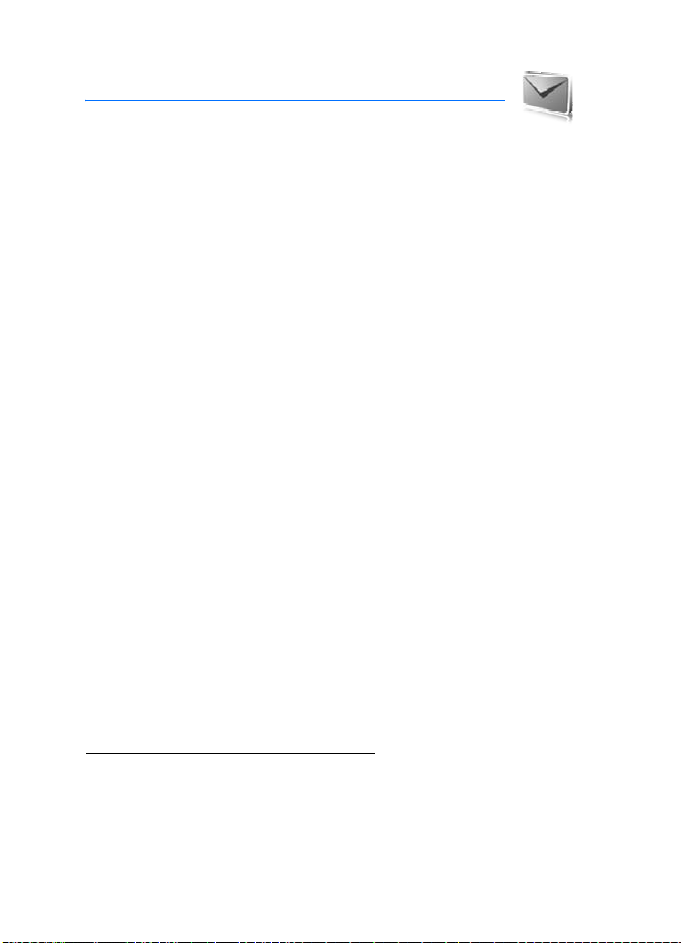
Meddelanden
6. Meddelanden
Du kan läsa, skriva, sända och spara SMS, MMS, e-post-, ljud- och
snabbmeddelanden och vykort. Alla meddelanden ordnas i mappar.
■ Textmeddelande
Med SMS (short message service) kan du sända och ta emot
textmeddelanden och ta emot meddelanden som kan innehålla bilder
(nättjänst).
Innan du kan sända text- eller e-postmeddelanden måste du spara
numret till meddelandecentralen. Se Meddelandeinställningar på
sidan 40.
Om du vill ha mer information om tillgänglighet och abonnemang på
e-posttjänsten kontaktar du nätoperatören eller tjänsteleverantören.
Om du vill spara en e-postadress i Kontakter läser du avsnittet Spara
information på sidan 44.
Enheten kan skicka textmeddelanden som är längre än begränsningen för ett
enskilt meddelande. Längre meddelanden sänds i en serie på två eller fler
meddelanden. Operatören kan debitera enligt detta. Tecken som innehåller
accenter eller andra markörer, och tecken från vissa språkalternativ, t.ex.
kinesiska, kräver större utrymme vilket begränsar antalet tecken som kan skickas
i ett enskilt meddelande.
Längst upp på displayen visas meddelandelängden, dvs. hur många
tecken ytterligare som ryms och antalet meddelanden som krävs för
sändningen. Exempel: 673/2 anger att det ryms ytterligare 673 tecken
och att meddelandet kommer att sändas som en serie med två
meddelanden.
Skriva och sända ett meddelande
1. Välj Meny > Meddelanden > Skapa medd. > SMS.
2. Ange ett eller flera telefonnummer eller e-postadresser i fältet Till:.
Om du vill hämta ett telefonnummer eller en e-postadress från
minnet väljer du Lägg till.
26
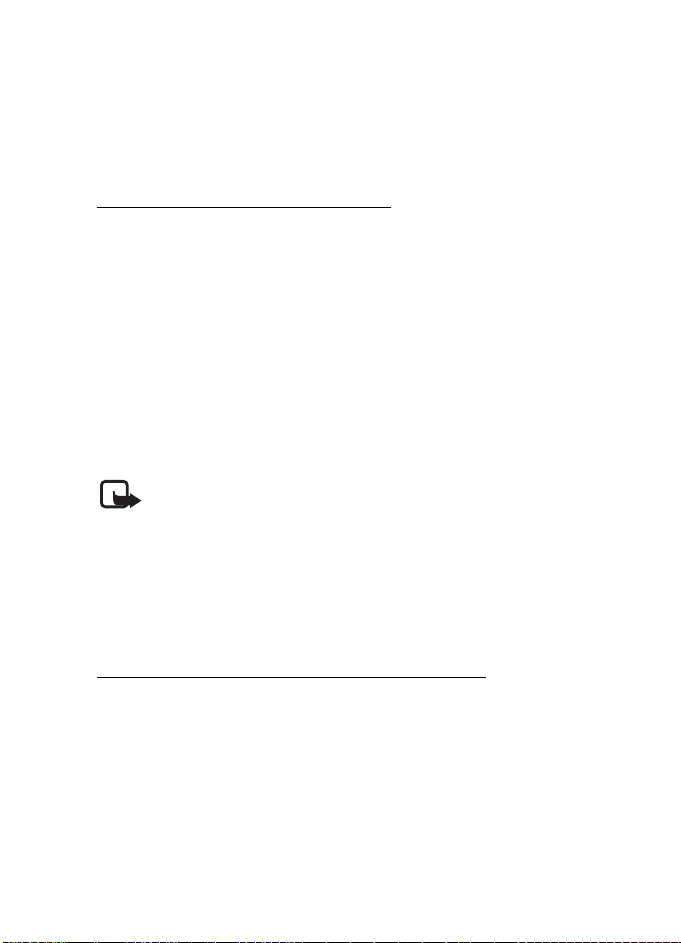
Meddelanden
3. För SMS-e-post anger du ett ämne i fältet Ämne:.
4. Skriv meddelandet i fältet Meddelande:.
5. Sänd meddelandet genom att trycka på Sänd. Se Skicka ett
meddelande på sidan 29.
Läsa och svara på ett meddelande
1. Om du vill visa ett mottaget meddelande trycker du på Visa. Om du
vill visa det senare väljer du Avsluta.
Om du vill läsa meddelandet senare väljer du Meny >
Meddelanden > Inkorg.
2. Om du vill svara på ett samtal väljer du Svara och meddelandetyp.
3. Skriv svarsmeddelandet.
4. Sänd meddelandet genom att trycka på Sänd. Se Skicka ett
meddelande på sidan 29.
■ Multimediemeddelande
Obs! Det är enbart enheter med kompatibla funktioner som kan ta emot
och visa multimediemeddelanden (MMS). Ett meddelande kan visas
olika beroende på den mottagande enheten.
Ett MMS kan innehålla vissa bilagor.
Mer information om tillgänglighet för tjänsten för MMS och hur du kan
abonnera på den finns hos din tjänsteleverantör. Se
Meddelandeinställningar på sidan 40.
Skriva och sända ett multimediemeddelande
Det trådlösa nätet kan sätta en gräns för hur stora MMS-meddelanden som kan
sändas. Om en infogad bild överskrider denna storlek kan enheten göra bilden
mindre så att den kan sändas via MMS.
1. Välj Meny > Meddelanden > Skapa medd. > Multimedia.
2. Skriv ditt meddelande. Lägg till en fil genom att välja Bifoga och från
alternativen.
27
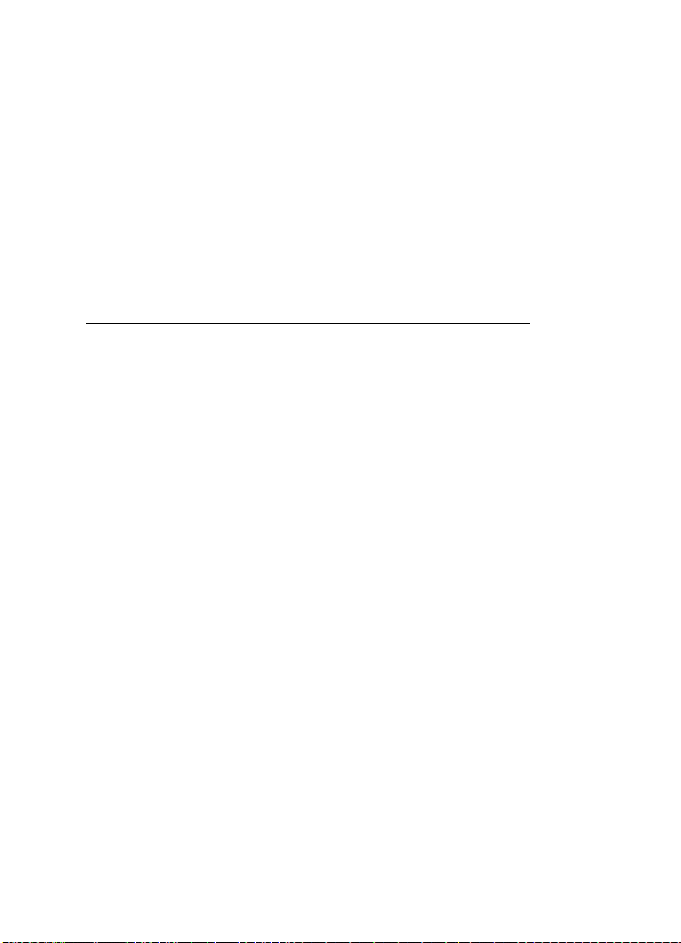
Meddelanden
3. Om du vill visa meddelandet innan du skickar det väljer du Val >
Förhandsvisa.
4. Sänd meddelandet genom att trycka på Sänd. Se Skicka ett
meddelande på sidan 29.
5. Ange ett eller flera telefonnummer eller e-postadresser i fältet Till:.
Om du vill hämta ett telefonnummer eller en e-postadress från
minnet väljer du Lägg till.
6. Sänd meddelandet genom att trycka på Sänd. Se Skicka ett
meddelande på sidan 29.
Skriva och skicka ett multimedia plus-meddelande
Det trådlösa nätet kan sätta en gräns för hur stora MMS-meddelanden som kan
sändas. Om en infogad bild överskrider denna storlek kan enheten göra bilden
mindre så att den kan sändas via MMS.
Alla typer av innehåll kan bifogas multimedia plus-meddelandet. Sådant
innehåll kan vara bilder, videoklipp, ljudklipp, visitkort,
kalendernoteringar, teman, länkar med direktuppspelning eller till och
med filer som inte stöds (till exempel filer som mottagits med ett
e-postmeddelande).
1. Välj Meny > Meddelanden > Skapa medd. > MMS plus.
2. Ange ett eller flera telefonnummer eller e-postadresser i fältet Till:.
Om du vill hämta ett telefonnummer eller en e-postadress från
minnet väljer du Lägg till.
3. Ange ett ämne och skriv meddelandet.
4. Lägg till en fil genom att välja Bifoga och från alternativen.
5. Om du vill visa meddelandet innan du skickar det väljer du Val >
Förhandsvisa.
6. Sänd meddelandet genom att trycka på Sänd. Se Skicka ett
meddelande på sidan 29.
28
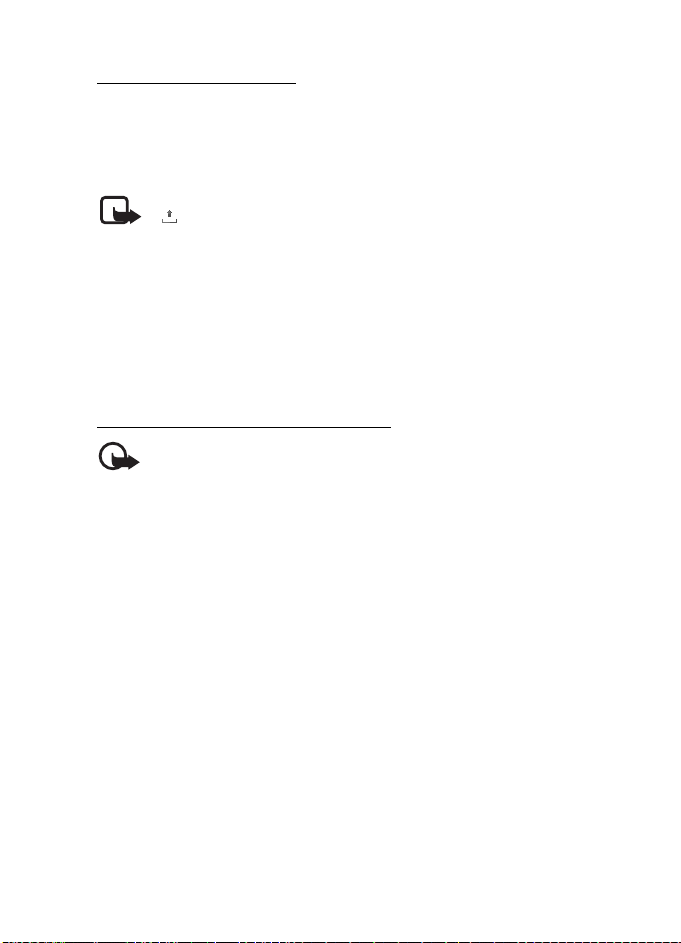
Meddelanden
Skicka ett meddelande
Upphovsrätten kan förhindra att vissa bilder, musik (inklusive ringsignaler) och
annat innehåll kopieras, ändras, överförs eller vidarebefordras.
Skicka meddelandet genom att trycka på Sänd. Telefonen sparar
meddelandet i mappen Utkorg och sändningen startas.
Obs! När telefonen sänder meddelandet visas den animerade symbolen
. Detta visar att enheten har sänt meddelandet till det nummer till
meddelandecentralen som programmerats i enheten. Det betyder inte
att meddelandet har nått mottagaren. Kontakta din nätoperatör för att
få mer information om meddelandetjänster.
Om sändningen avbryts försöker telefonen sända meddelandet på nytt
några gånger. Om försöken misslyckas blir meddelandet kvar i mappen
Utkorg. Om du vill avbryta sändningen av meddelanden i mappen Utkorg
bläddrar du till önskat meddelande och väljer Val > Avbryt sändning.
Läsa och svara på ett meddelande
Viktigt! Var försiktig när du öppnar meddelanden. Objekt i
multimediemeddelanden kan innehålla skadlig programvara eller på
annat sätt skada enheten eller datorn.
1. Om du vill visa ett mottaget meddelande trycker du på Visa. Om du
vill visa det senare väljer du Avsluta.
2. Om meddelandet innehåller en presentation och du vill visa hela
meddelandet väljer du Spela.
Om du vill visa filerna i presentationen eller bilagorna, väljer du Val >
Objekt eller Bilagor.
3. Om du vill svara på ett meddelande väljer du Val > Svara och
meddelandetyp.
4. Skriv svarsmeddelandet.
5. Skicka meddelandet genom att trycka på Sänd. Se Skicka ett
meddelande på sidan 29.
29
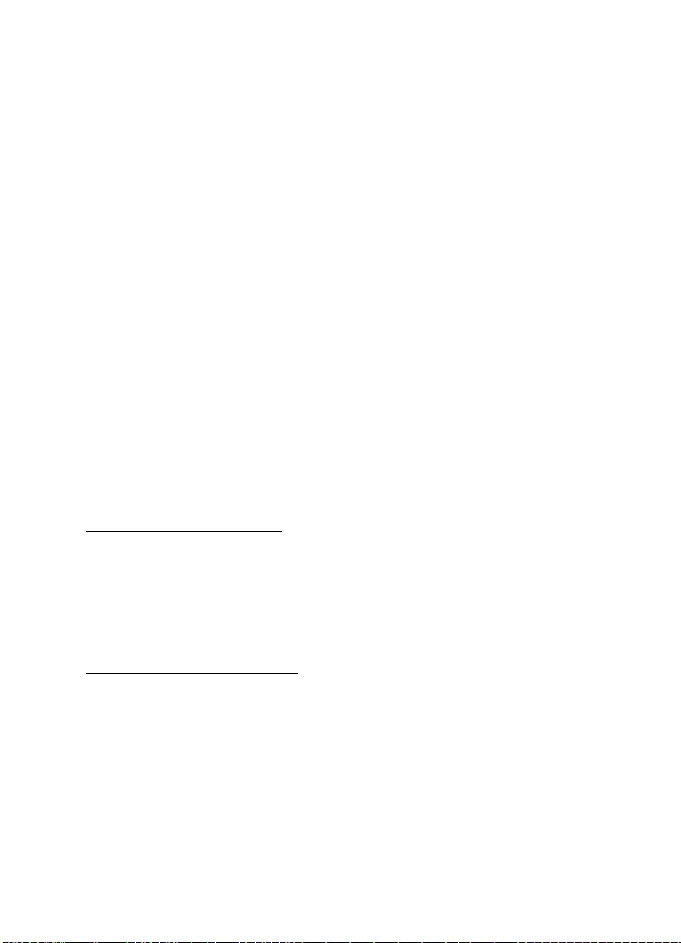
Meddelanden
■ Vykort
Med vykortsmeddelandetjänsten (nättjänst) kan du skapa och skicka
vykort som kan innehålla bilder och hälsningstext. Vykortet skickas till
operatören som MMS. Operatören skriver ut vykortet och skickar det till
den postadress du angett i meddelandet. MMS måste vara aktiverat för
att tjänsten ska kunna användas.
Innan du kan använda vykortstjänsten måste du abonnera på den. Om du vill ha
mer information om tillgänglighet, priser och abonnemang för den här tjänsten
kontaktar du nätoperatören eller tjänsteleverantören.
Om du vill skicka ett vykort väljer du Meny > Meddelanden > Skapa
meddelande > Vykort. Fyll i adressen, obligatoriska meddelandefält
markeras med en *. Bläddra till bildfältet, välj Bifoga och en bild från
galleriet eller Nytt foto om du vill infoga en ny bild. Skriv sedan texten.
Skicka meddelandet genom att trycka på Sänd.
■ Snabbmeddelanden
Snabbmeddelanden är textmeddelanden som visas direkt när de tas
emot. Snabbmeddelanden sparas inte automatiskt.
Skriva ett meddelande
Välj Meny > Meddelanden > Skapa meddelande > Snabbmeddelande.
Ange mottagarenstelefonnummer och skriv meddelandet. Om du vill
använda blinkande text väljer du Val > Infoga blinkkod. För att avsluta
blinkningsintervallet lägger du till en andra markör.
Ta emot ett meddelande
Ett mottaget snabbmeddelande visas med Meddelande: och några ord
från meddelandets början. Om du vill läsa meddelandet väljer du Läs.
Om du vill hämta nummer och adresser från meddelandet väljer du
Val > Använd info. Om du vill spara meddelandet väljer du Spara och
markerar mappen där du vill spara meddelandet.
30
